Czy chcesz zachować swoje pliki i program?ustawienia zsynchronizowane między komputerami? Oto nasz przegląd nowej wersji Windows Live Sync beta, która pomaga przechowywać ważne pliki wszędzie tam, gdzie są potrzebne.
Jedna z najnowszych i najbardziej ekscytujących funkcjinową wersją Windows Live Essentials beta jest Windows Live Sync. Nowa wersja Live Sync łączy w sobie funkcje zarówno starej Live Sync, która synchronizowała folder między poszczególnymi komputerami, jak i Live Mesh, która synchronizowała foldery z pulpitem online i innymi komputerami. Nowa synchronizacja na żywo pozwala synchronizować foldery i ustawienia programów między komputerami oraz zdalnie łączyć się z komputerami zsynchronizowanymi. Umożliwia także synchronizację folderów z usługą SkyDrive, dzięki czemu można uzyskać dostęp do plików z dowolnego miejsca. Przyjrzymy się funkcjom i sposobom konfiguracji na komputerach.
Uwaga: Nowa wersja Windows Live Essentials beta działa tylko w systemach Windows 7 i Vista. Ponadto Live Sync jest obecnie w fazie beta, więc używaj go tylko wtedy, gdy nie masz problemów z uruchomieniem oprogramowania w wersji beta.
Pierwsze kroki
Pobierz instalator Windows Live Essentials Beta (link poniżej) i skonfiguruj normalnie, jeśli jeszcze tego nie zrobiłeś. Jeśli masz już Live Live Mesh na swoim komputerze, pojawi się monit, że Mesh zostanie odinstalowany, a Live Sync zostanie zainstalowany. Możesz zanotować, które foldery synchronizowałeś wcześniej z Live Mesh, ponieważ musisz je ponownie skonfigurować po zainstalowaniu Synchronizacji. Kliknij dalej aby kontynuować instalację.
![sshot-2010-06-25- [05-06-26] [3]](/images/cloudandinternet/sync-files-between-computers-amp-skydrive-with-windows-live-sync-beta.png)
Podczas instalacji Live Essentials Beta upewnij się, że chcesz zainstalować Sync. Kliknij zainstalować po wybraniu składników, które chcesz zainstalować.

Instalator pobierze i zainstaluje lubzaktualizuj aplikacje w zależności od ustawień. Jeśli wcześniej zainstalowałeś Mesh, zauważysz powiadomienie, ponieważ odinstalowuje się ono podczas instalacji.
![sshot-2010-06-25- [05-12-49]](/images/cloudandinternet/sync-files-between-computers-amp-skydrive-with-windows-live-sync-beta_3.png)
Po zakończeniu instalacji konieczne może być ponowne uruchomienie komputera przed użyciem Live Sync. Zainstaluj Essentials na wszystkich komputerach, które chcesz zsynchronizować!
![sshot-2010-06-25- [05-27-58]](/images/cloudandinternet/sync-files-between-computers-amp-skydrive-with-windows-live-sync-beta_4.png)
Po ponownym uruchomieniu komputera możesz spróbować uruchomić Sync. O dziwo, konfiguracja Live Essentials działa nie odinstaluj poprzednie wersje Live Sync, więc jeśli masz zainstalowaną starszą wersję, musisz ją najpierw odinstalować.
![sshot-2010-06-25- [10-57-58]](/images/cloudandinternet/sync-files-between-computers-amp-skydrive-with-windows-live-sync-beta_5.png)
Otwórz Panel sterowania, wybierz Odinstaluj program, znajdź starszą wersję Live Sync i kliknij Odinstaluj. Nowsza właśnie zainstalowana usługa Windows Live Sync jest uwzględniona w instalatorze Windows Live Essentials, więc ta jest wymieniona jako Windows Live Sync ikona z dwiema niebieskimi strzałkami to ta, którą chcesz odinstalować.

Rozpocznij synchronizację z Live Sync
Teraz możesz rozpocząć synchronizację folderów między komputerami i SkyDrive. Uruchom Live Sync z menu Start i zaloguj się za pomocą swojego identyfikatora Windows Live. Upewnij się, aby wybrać Zaloguj mnie automatycznie więc nie musisz wpisywać informacji o koncieczas synchronizacji. Jeśli korzystasz już z nowej wersji Live Messenger Beta na swoim komputerze, może nie być konieczne podanie hasła, ponieważ będzie ono zawierało informacje o koncie.
![sshot-2010-06-25- [11-07-10]](/images/cloudandinternet/sync-files-between-computers-amp-skydrive-with-windows-live-sync-beta_7.png)
Witamy w Live Sync Beta! Żaden z twoich folderów nie synchronizuje się automatycznie, a foldery, które wcześniej synchronizowałeś z Mesh lub starą Live Sync, nie zostaną automatycznie zaimportowane. Kliknij Zsynchronizuj folder link pod nazwą komputera, aby rozpocząć.
Uwaga: musisz zalogować się na każdym komputerze.

Przeglądaj i wybierz folder, który chcesz zsynchronizować. O dziwo, w tej chwili nie obsługuje synchronizacji bibliotek w systemie Windows 7, więc musisz zsynchronizować poszczególne foldery, takie jak Dokumenty.
![sshot-2010-06-28- [00-57-05]](/images/cloudandinternet/sync-files-between-computers-amp-skydrive-with-windows-live-sync-beta_9.png)
Teraz wybierz komputer, z którym chcesz synchronizować,lub wybierz SkyDrive, aby zsynchronizować zawartość folderu z pamięcią online. Możesz synchronizować z wieloma urządzeniami jednocześnie, więc wybierz wszystkie, które chcesz, a następnie kliknij Dobrze.
Uwaga: Live Sync umożliwia synchronizację do 2 GB plików za pomocą SkyDrive.
![sshot-2010-06-25- [11-18-21]](/images/cloudandinternet/sync-files-between-computers-amp-skydrive-with-windows-live-sync-beta_10.png)
Jeśli wystąpią konflikty z synchronizacją, zobaczysz logo ostrzegawcze w folderze. Kliknij Pokaż szczegóły aby zobaczyć na czym polega problem.

W naszym teście mieliśmy ukryte pliki w naszych folderach, a Live Sync nie może ich zsynchronizować. Możesz rozwiązać problem samodzielnie lub kliknąć Ignorować jeśli nie chcesz otrzymywać powiadomień o tym problemie.
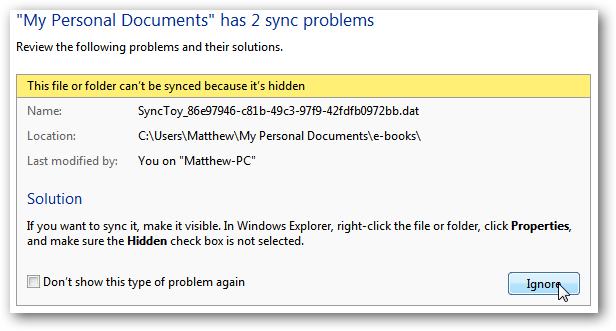
Po skonfigurowaniu folderów Live Syncbędzie przetwarzać i przesyłać pliki, aby synchronizować te foldery między komputerami. Nie musisz niczego konfigurować na drugim komputerze; tak długo, jak zalogujesz się przy użyciu tego samego Live ID, Twoje foldery będą synchronizowane automatycznie.
![sshot-2010-06-25- [11-26-42]](/images/cloudandinternet/sync-files-between-computers-amp-skydrive-with-windows-live-sync-beta_13.png)
Może także synchronizować ustawienia programów między komputerami. Wybierz Włącz synchronizację w ramach programów wymienionych na dole w celu synchronizacjiich ustawienia. Musisz to ustawić na każdym komputerze osobno, co oznacza, że możesz synchronizować ustawienia między dwoma komputerami i synchronizować tylko pliki na innym. Obecnie możesz synchronizować ulubione z programu Internet Explorer i ustawienia pakietu Office, takie jak podpisy i niestandardowe słowniki, ale mam nadzieję, że w przyszłości zostanie dodanych więcej programów.

Jeśli jeden z komputerów jest w trybie offline, a innypróbuje zsynchronizować, możesz zobaczyć nowe pliki tymczasowe z rozszerzeniem .wlx, które są plikami, które zostaną zsynchronizowane, gdy komputer będzie w trybie online. Zostaną one usunięte, gdy komputer będzie mógł ponownie zsynchronizować.

Pamiętaj też, że Live Sync będzie teraz automatycznie uruchamiany przy każdym uruchomieniu komputera.
Połącz się ze swoimi komputerami zdalnie
Nowa wersja Live Sync beta umożliwia także zdalniepołącz się ze swoimi zsynchronizowanymi komputerami tak samo jak Mesh. Najpierw jednak musisz włączyć połączenia zdalne. Otwórz okno Synchronizacja (wystarczy dwukrotnie kliknąć jego ikonę w zasobniku systemowym) i wybrać Zdalny link u góry. Teraz kliknij Zezwalaj na zdalne połączenia z tym komputerem.

Jeśli Twoje konto użytkownika Windows nie ma hasła, musisz je dodać do konta, aby móc się połączyć zdalnie. Gdy to zrobisz, komputer będzie gotowy do zdalnego dostępu.
![sshot-2010-06-28- [07-40-50]](/images/cloudandinternet/sync-files-between-computers-amp-skydrive-with-windows-live-sync-beta_17.png)
Teraz możesz uzyskać dostęp do tego komputera w dowolnym momencie z innych podłączonych komputerów w Sync. Otwórz okno synchronizacji, wybierz Zdalny u góry, a następnie kliknij Połącz z tym komputerem pod nazwą komputera, z którym chcesz się połączyć.
![sshot-2010-06-28- [07-42-34]](/images/cloudandinternet/sync-files-between-computers-amp-skydrive-with-windows-live-sync-beta_18.png)
Potwierdź, że chcesz połączyć się z tym komputerem.
![sshot-2010-06-28- [07-42-43]](/images/cloudandinternet/sync-files-between-computers-amp-skydrive-with-windows-live-sync-beta_19.png)
Live Sync spróbuje teraz połączyć się z komputerem. Jeśli ktoś jest obecnie zalogowany na komputerze zdalnym, powiadomi Cię, że ktoś go używa i wyświetli monit o zezwolenie na połączenie.
Uwaga: Jeśli musisz zdalnie zalogować się na własne komputery, aby na przykład uzyskać dostęp do pulpitu w domu z laptopa służbowego, musisz pozostawić komputery wylogowane z konta użytkownika, aby móc uzyskać do nich dostęp zdalny bez konieczności zatwierdź to.

Na komputerze zdalnym kliknij Dopuszczać aby umożliwić połączenie zdalne. Teraz będziesz mógł zobaczyć, co dzieje się na komputerze, ale nie możesz kontrolować tego lokalnie, gdy aktywne jest połączenie zdalne. Jeśli jednak musisz ponownie użyć komputera przed zakończeniem sesji zdalnej, możesz nacisnąć Ctrl + Alt + Delete, aby wylogować się ze zdalnego połączenia i przejąć kontrolę lokalnie.
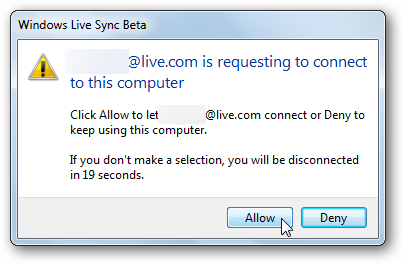
Po zakończeniu połączenia zobaczysz pulpit komputera zdalnego w oknie. Zaloguj się przy użyciu standardowego hasła.
![sshot-2010-06-28- [07-43-30]](/images/cloudandinternet/sync-files-between-computers-amp-skydrive-with-windows-live-sync-beta_22.png)
Teraz zobaczysz swój pulpit, a takżepowiadomienie, które pokazuje wszystkim użytkownikom komputera zdalnego, z którego korzystasz. Zauważ, że tło i motyw Aero są ustawione na podstawowe, aby zapewnić najlepszą wydajność w Internecie.

Teraz możesz zdalnie używać drugiego komputeratak jak byście siedzieli przed nim. Zauważ, że łączymy się z naszym netbookiem z systemem Windows 7 Home Premium, dzięki czemu możesz używać go jako darmowego pulpitu zdalnego do domowych wersji systemu Windows. Możesz kopiować i wklejać między komputerem a zdalnym połączeniem, a nawet przesyłać w ten sposób duże pliki.
![sshot-2010-06-28- [07-46-52]](/images/cloudandinternet/sync-files-between-computers-amp-skydrive-with-windows-live-sync-beta_24.png)
Możesz wybrać ustawienia połączenia z menupasek u góry okna pulpitu zdalnego. Tutaj możesz wysłać Ctrl + Alt + Delete na komputer zdalny, a nawet pracować na pełnym ekranie za pomocą przycisku po prawej stronie z ikoną kwadratu i strzałki.
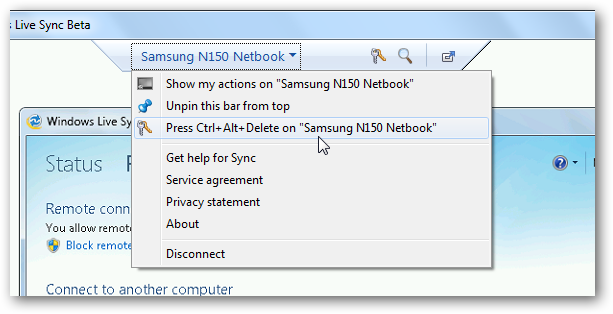
Po zakończeniu połączenia zdalnego po prostu zamknij okno. Kliknij Rozłączyć się po monicie, aby to potwierdzić.
![sshot-2010-06-28- [07-47-17]](/images/cloudandinternet/sync-files-between-computers-amp-skydrive-with-windows-live-sync-beta_26.png)
Komputer zdalny pozostanie na ekranie logowania, więc możesz łatwo połączyć się ponownie lub zalogować z tego komputera, aby używać go normalnie.
Naukowe fakty
Zauważyliśmy kilka interesujących rzeczy podczas testowania Windows Live Sync. Po pierwsze, oczywiście opiera się w dużej mierze na starej Live Mesh; w rzeczywistości moe.exe, który jest identyfikowany jako Siatkowe środowisko operacyjne, działa przy każdym uruchomieniu nowej synchronizacji na żywo.
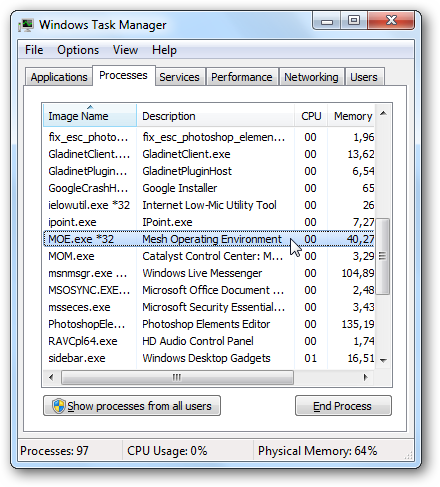
W Windows Live jest nawet nowy folder Mesh, który zawiera wymagane pliki .dll i .exe…

Chociaż jedyny folder dla samej synchronizacji zawieragłównie elementy interfejsu użytkownika dla nowej Live Sync. Wygląda więc na to, że backend nowej Sync opiera się głównie na Live Mesh, chociaż teraz używa SkyDrive jako rozwiązania pamięci masowej i koncentruje się głównie na synchronizacji komputer-komputer.

Tutaj działa w Eksploratorze procesów. Zauważ, że WLSync to interfejs użytkownika, a MOE to backend, potwierdzający nasze podejrzenia.

Inną rzeczą, którą zauważyliśmy, jest to, co wydaje sięprzesyłać pliki lokalnie w sieci, jeśli oba komputery są w tej samej sieci. Stara Live Sync zawierała opcję aktywacji synchronizacji Lan, która umożliwiałaby przesyłanie plików bezpośrednio do sieci lokalnej, gdyby komputery znajdowały się w tej samej sieci, a nowa wersja Live Sync beta robi to automatycznie.
Aby zsynchronizować komputery, nadal musząmasz połączenie internetowe, aby uwierzytelnić transfer, ale jeśli synchronizujesz duże pliki, będą one przesyłane znacznie szybciej, ponieważ po prostu przesyłają się w Twojej sieci. Ponownie, nie było ustawienia, aby wybrać, czy to zrobić, ale wydawało się, że robi to automatycznie w naszych testach.
Live Sync dla komputerów Mac
Synchronizacja na żywo jest również dostępna dla działających komputerówMac OS X. Pozwala to zachować synchronizację plików i folderów między wszystkimi komputerami, bez względu na to, czy są to komputery Mac, czy PC, a także umożliwia udostępnianie folderów znajomym, którzy używają OS X. Nie przetestowaliśmy tego, ale może sprawdzić więcej informacji o nowej wersji beta i pobrać ją pod linkiem poniżej.
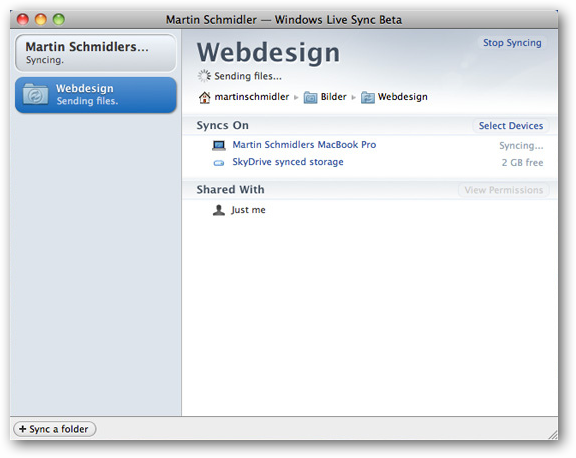
Porada dla Martina_schmidlera na Flickr na zrzut ekranu.
Wniosek
Synchronizacja na żywo ułatwia utrzymanie komputerówzsynchronizowany, a nawet działa jako świetny sposób współpracy z przyjaciółmi i współpracownikami. Integracja z usługą SkyDrive pozwala zachować dostęp do plików z dowolnego miejsca, chociaż chcielibyśmy, abyś mógł korzystać z pełnej pojemności 25 GB przestrzeni dyskowej SkyDrive, a nie tylko 2 GB przestrzeni dyskowej Sync. Ponadto Synchronizacja wydawała się bardziej obciążająca zasoby niż stara Live Sync, choć mniej zasobochłonna niż Live Mesh. Oczywiście wciąż jest w fazie beta i mam nadzieję, że niektóre problemy zostaną rozwiązane.
Wciąż byliśmy pod wrażeniem tego, jak łatwo to zrobiłosynchronizowanie komputerów, a połączenie pulpitu zdalnego było łatwiejsze do skonfigurowania niż większość rozwiązań pulpitu zdalnego. Jeśli lubisz wypróbowywać programy w wersji beta, wypróbuj Live Sync i przekonaj się, jak może to ułatwić pracę z dowolnego miejsca. W przeciwnym razie możesz spodziewać się wypróbowania go, gdy zostanie wydany w pełni w tym roku.
Jeśli chcesz uzyskać więcej informacji o nowym pakiecie Windows Live Essentials, zapoznaj się z naszą zrzutką ekranu.
Spinki do mankietów
Pobierz nową wersję Live Essentials Beta i zainstaluj Live Sync
Pobierz Live Sync dla komputerów Mac w wersji beta (przez LiveSide.net)








